Memang, aktivitas merekam layar atau Screen Recorder PC merupakan sebuah hal yang sulit. Namun kini, kamu bisa melakukannya dengan mudah. Seperti apa caranya, simak di bawah ini.
Seperti diketahui, kegiatan merekam layar adalah hal yang sulit. Merekam layar sendiri juga mempunyai banyak fungsi, seperti merekam kegiatan di layar PC dan kemudian bisa diputar kembali. Selain itu, aplikasi perekam layar juga berfungsi untuk merekam gameplay permainan atau tutorial.
Dengan kemudahan teknologi, kini akltivitas merekam layar menjadi semakin mudah. Bahkan saat ini juga sangat banyak aplikasi untuk melakukan Screen Recorder.
Daftar Isi
Simak Cara Screen Recorder PC Dengan Mudah
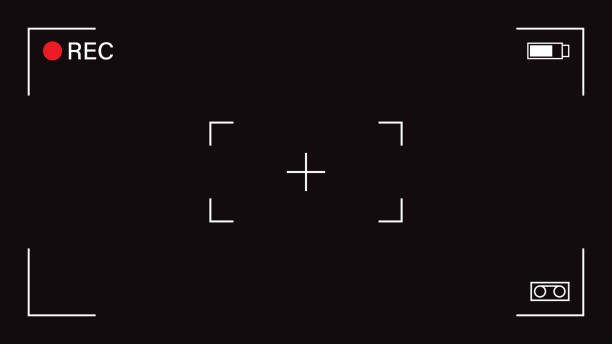
Cara merekam layar sendiri juga cukup mudah dan bisa dilakukan dengan beberapa cara. Kamu bisa melakukannya dengan bantuan aplikasi dan tanpa aplikasi. Memang teknis nya berbeda, namun secara umum cara ini bisa kamu lakukan dengan mudah.
Dengan demikian, kamu bisa membuat sebuah video yang bermanfaat, atau video live streaming. Namun kamu juga harus menyesuaikan laptop yang digunakan. Seperti apa saja cara Screen Recorder PC yang mudah, berikut diantaranya :
1. Cara Merekam Layar Laptop Tanpa Aplikasi
Merekam layar tanpa aplikasi ini bisa kamu lakukan jika perangkat yang kamu gunakan sudah windows 10. Fitur dari windows 10 ini adalah Xbox Game Bar yang bisa kamu lakukan untuk merekam layar tanpa menginstall aplikasi perekam layar.
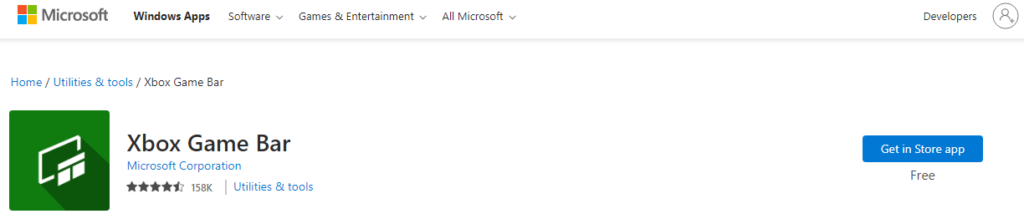
Bahkan cara Screen Recorder dengan fitur ini bisa kamu lakukan dengan sangat mudah. Sebab hanya dengan beberapa kali klik saja, kamu bisa merekam layar dan tersimpan di laptop. Namun sebelum merekam, kamu harus mengaktifkan terlebih dahulu fitur Game Bar. Bagaimana caranya, berikut adalah tutorialnya :
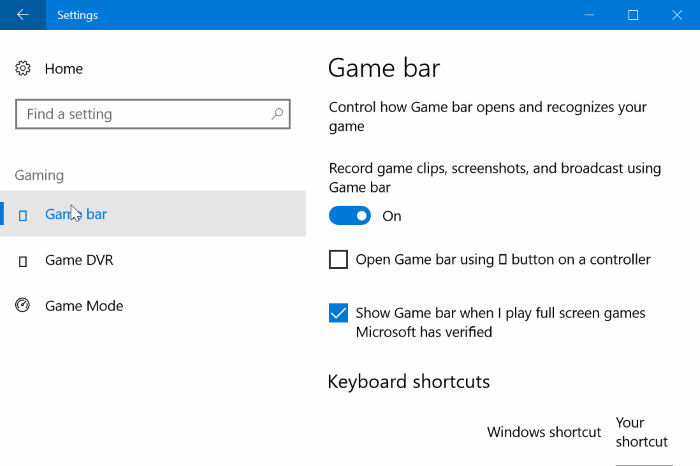
- Pertama, kamu masuk ke menu ‘Settings‘ dengan menekan menu ‘Windows‘ > ‘Settings‘,
- Setelah itu, kamu cari dan pilih menu ‘Gaming‘,
- Kemudian kamu pilih menu ‘Game Bar‘ lalu aktifkan (On),
- Lalu apabila Game Bar sudah aktif, kini kamu sudah bisa melakukan perekaman.
Berikut cara merekam layar laptop atau screen recorder laptop dengan mudah tanpa aplikasi :
- Pertama, kamu tekan tombol ‘Windows logo+G‘,
- Setelah itu, kamu klik menu ‘Capture‘ (ikon webcam) dan akan muncul tab baru,
- Kemudian untuk mulai merekam layar, kamu klik tombol rekam (ikon titik besar),
- Lalu untuk stop merekam, kamu klik tombol ikon kotak berwarna hijau,
- Selesai.
Sedangkan untuk melihat hasil rekaman video layarnya, kamu bisa masuk ke folder Video > Captures.
2. Cara Merekam Layar Laptop dengan Extension
Kemudian cara melakukan Screen Recorder PC kedua adalah dengan menambahkan extension. Cara ini hanya bisa dilakukan oleh pengguna browser Chrome. Di Chrome sendiri menyediakan banyak sekali extension Screen Recorder. Namun di sini, disarankan agar menggunakan Awesome Screenshot & Screen Recorder. Lalu di bawah ini adalah tutorial menambahkannya pada Chrome :

- Pertama, kamu buka terlebih dahulu Google Chrome,
- Kemudian kamu masuk ke Chrome Web Store,
- Lalu pada kolom ‘Search’, kamu tulis saja ‘Awesome Screenshot & Screen Recorder’ dan klik, atau langsung tambahkan extension dengan klik di sini
- Setelah itu, kamu klik ‘Add to Chrome’ dan klik ‘Add Extension’,
- Selanjutnya, kamu bisa klik ‘extension’ yang berada pada pojok kanan atas,
- Kemudian kamu cari ‘Awesome Screenshot & Screen Recorder’ dan aktifkan ‘Pin’
- Terakhir, kamu kini sudah bisa mulai merekam layar laptop.
Nah untuk cara merekamnya dengan menggunakan aplikasi Awesome Screenshot & Screen Recorder, sangat mudah. Berikut adalah tutorialnya :
- Pertama, kamu buka extension ‘Awesome Screenshot & Screen Recorder’,
- Kemudian kamu pilih ‘Recorder’,
- Lalu untuk mulai merekam, kamu bisa klik ‘Start Recording’,
- Setelah dirasa sudah selesai merekam, maka kamu klik ‘Stop Recording‘.
3. Cara Merekam Layar Laptop dengan OBS Studio
Lalu yang terakhir adalah menggunakan OBS Studio. Selain merekam layar, aplikasi ini bisa mengshare hasilnya ke YouTube secara langsung. Namun sebelum merekam layar, pastikan kamu sudah memiliki aplikasinya. Kemudian berikut adalah cara Screen Recorder menggunakan OBS Studio, diantaranya adalah sebagai berikut :
- Pertama, kamu buka aplikasi OBS Studio,
- Kemudian kamu pilih tombol ‘+’ pada menu ‘Sources’ yang berada di bar bawah,
- Lalu kamu pilih ‘Display Capture’ dan tulis judul sesuai keinginan,
- Sedangkan cara merekam layar, kamu klik ‘Start Recording’,
- Setelah dirasa sudah selesai, kamu klik ‘Stop Recording’,
- Selanjutnya, hasil rekaman sudah tersimpan di laptop,
- Selesai.
Penutup
Bagaimana, sangat mudah sekali bukan cara melakukan Screen Recorder PC dengan beberapa cara di atas. Bisa dipastikan bahwa cara-cara di atas sangat mudah dilakukan siapa saja. Selamat mencoba dan semoga berhasil.
Baca juga: 3 Cara Setting Pcsx2 1.4.0 Agar Tidak Lemot, Dijamin Ampuh
